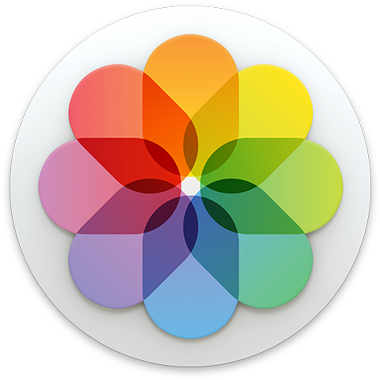
사진 도움말
사진 앱 시작하기
가장 즐거웠던 시간을 찍은 사진을 보고, 구성하고, 향상할 수 있습니다.
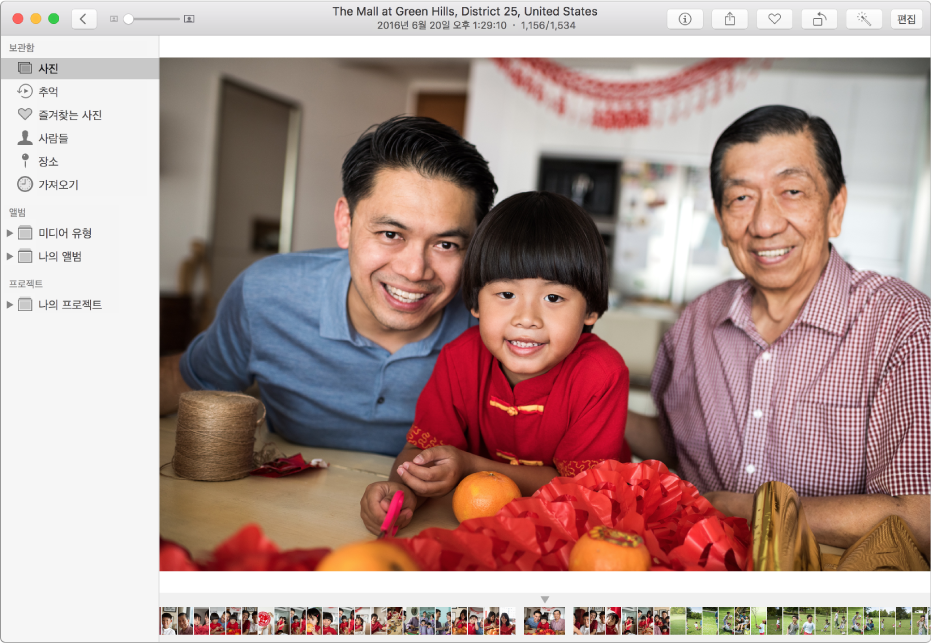
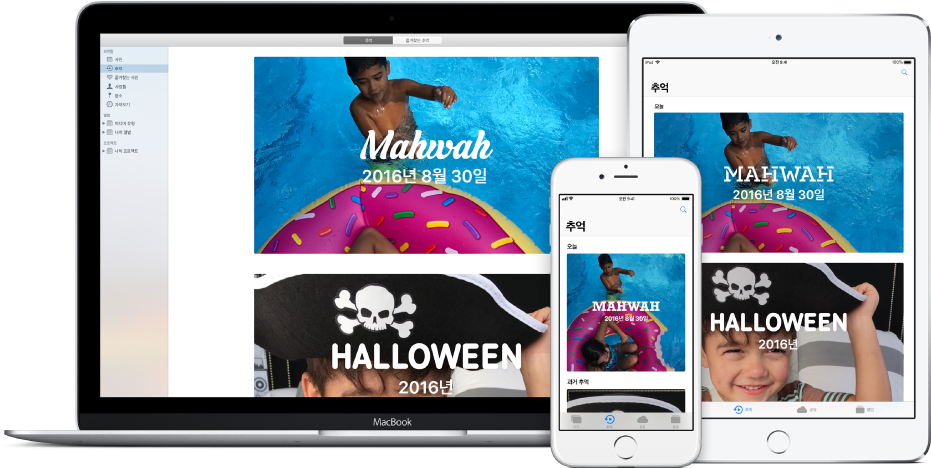
모든 기기에서 동일한 사진 보기
iCloud 사진 보관함을 통해 사용하는 기기에 관계없이 사진 및 비디오를 어디에서나 볼 수 있습니다. iPhone에서 사진을 찍으면 Mac의 사진 앱에 자동으로 나타납니다. 사진 앱 환경설정의 iCloud 패널에서 iCloud 사진 보관함을 켜십시오.
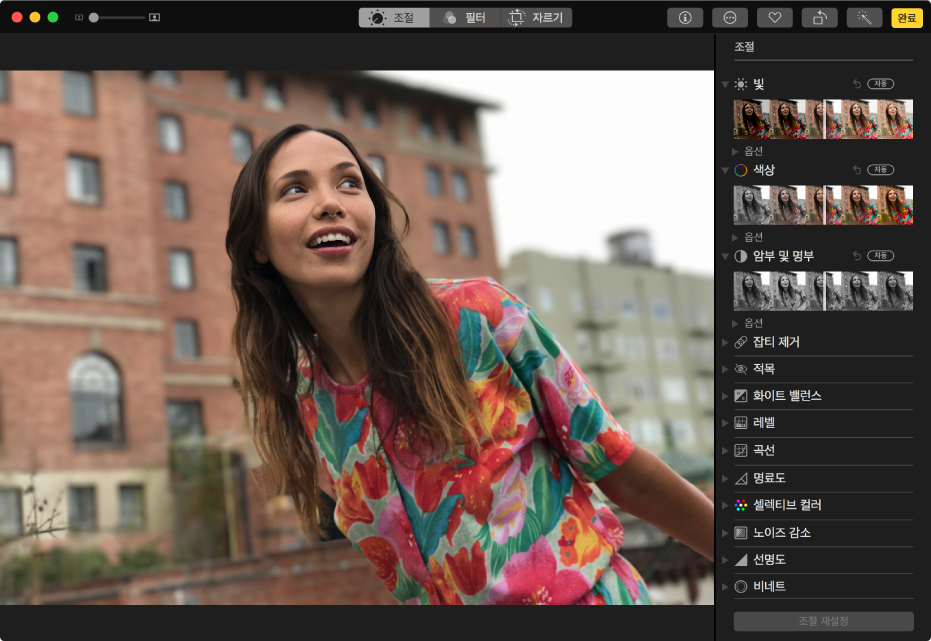
사진 품질 향상하기
사진을 편집하기 위해 전문가가 될 필요는 없습니다. 사진 편집 도구를 사용하여 사진을 쉽게 향상시킬 수 있습니다. 사진을 이중 클릭하여 본 다음 도구 막대에서 편집을 클릭합니다. 편집 도구를 사용하여 자르기 및 수평 맞추기, 적목 제거나 흠집 제거, 밝기 및 색상 개선 등을 할 수 있습니다.
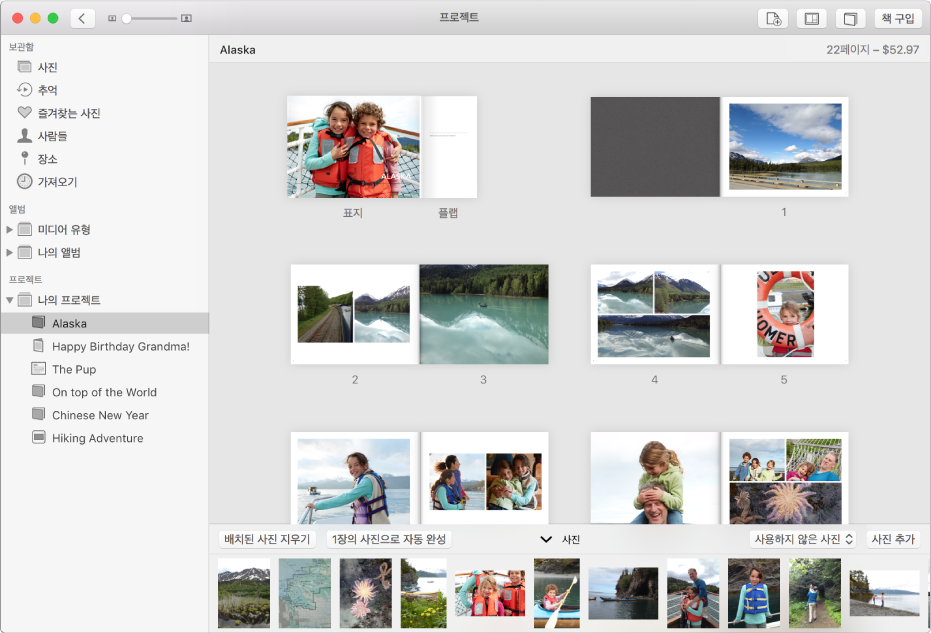
사진 공유하기
멋진 사진을 아름다운 책으로 만들어 가족과 친구들에게 보여줄 수 있습니다. 사진을 선택하고 파일 > 생성 > 책을 선택한 다음 미리 디자인된 테마를 선택하십시오.
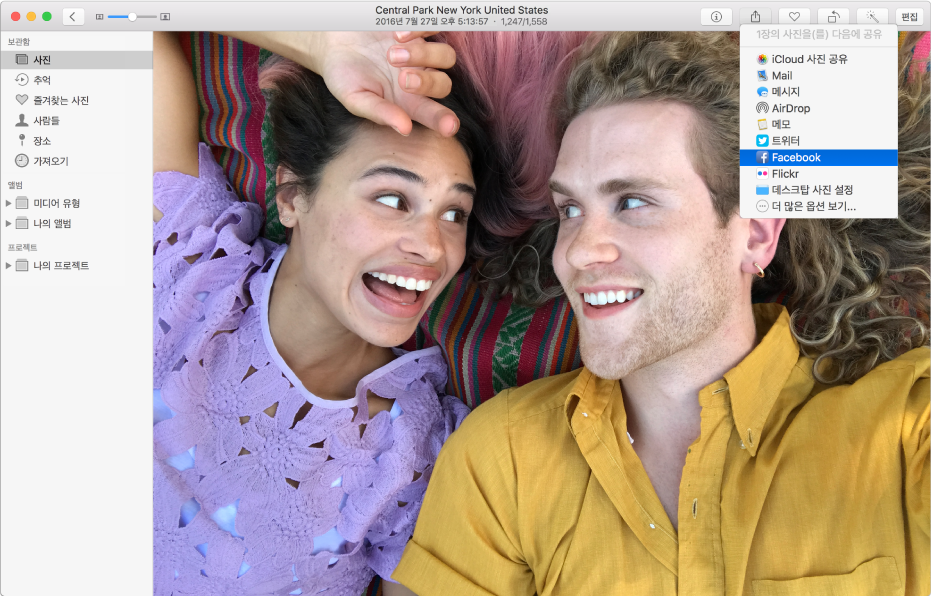
사진 게시하기
공유할 멋진 사진이 있으면 Facebook이나 다른 좋아하는 소셜 미디어 앱에 게시할 수 있습니다. 공유 버튼을 클릭하고 스냅샷을 보내기만 하면 됩니다.
iCloud 사진 보관함에 사진 저장하기, 사진 편집하기, 가족 및 친구들과 사진 공유하기에 관한 정보를 알아봅니다.
사진 앱 도움말
피드백을 보내 주셔서 감사합니다.